Применение интеллектуальных почтовых ящиков в Mail на Mac OS X
При работе с большим объемом электронной почты могут возникнуть. Почта может находиться в различных папках, организованных для хранения сообщений, связанных с конкретным проектом или заданием: добровольческой деятельностью, планами на отпуск или участием в проекте на работе.
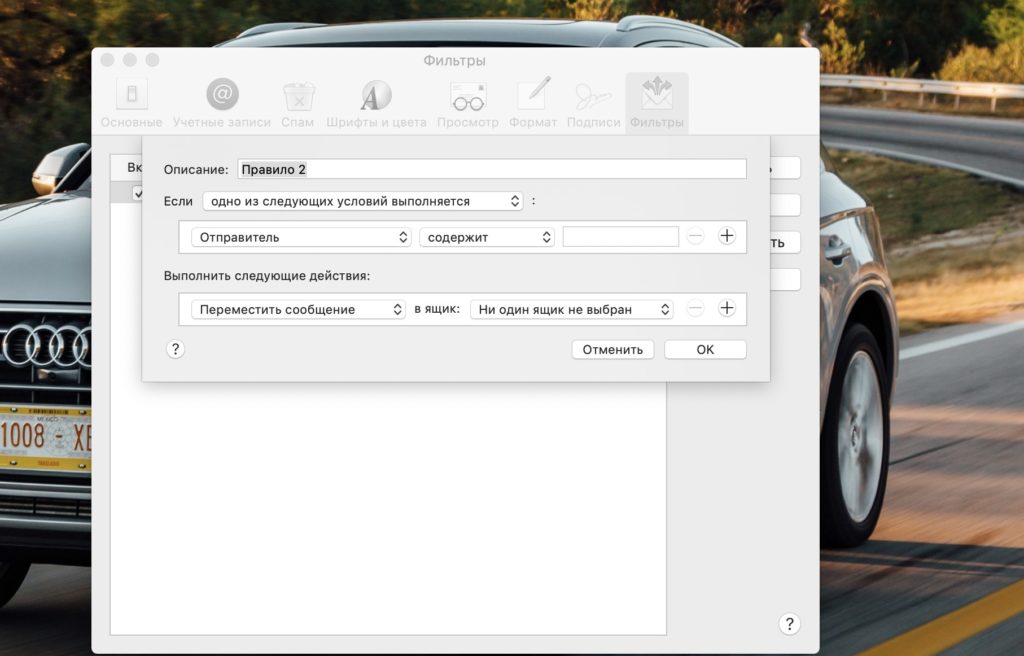
Для автоматического распределения по папкам почты, удовлетворяющей конкретным критериям, можно применять выработанные вами правила. Это даст возможность размещать в одной папке всю почту по темам, совпадающим с ключевыми словами, имеющими отношение к отдельному проекту, а также почту, получаемую от конкретных лиц.
Интеллектуальный почтовый ящик
Но имеется и другой способ организации — интеллектуальные почтовые ящики
Интеллектуальный почтовый ящик, по существу, представляет собой специальное правило. Специальным его делает следующее:
- Все сообщения, удовлетворяющие заданным критериям, направляются в папку, находящуюся в списке почтовых ящиков в боковом меню окна Просмотр сообщений
- В боковом меню появляется новая категория Смарт-ящики, в которой перечисляются все установленные учетные записи.
Организация интеллектуального почтового ящика не предполагает удаления сообщений из существующих учетных записей.
Интеллектуальный почтовый ящик — это вид папки, в которой все сообщения собираются вместе, независимо от того, где они хранятся в Mail.
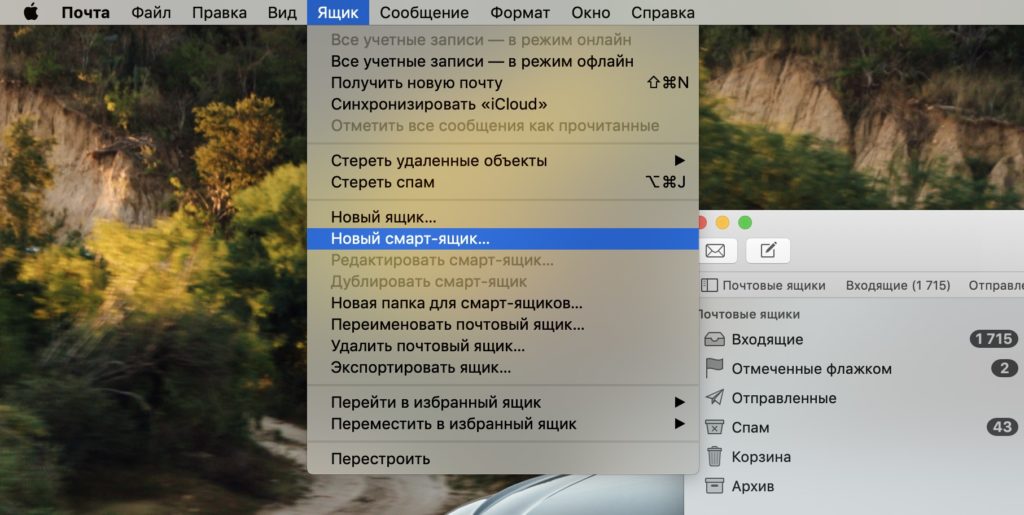 Создание Smart ящика
Создание Smart ящика
Для создания интеллектуального почтового ящика выберите команду Ящик — Новый смарт-ящик. В итоге откроется окно настроек, которое практически не отличается от окна настроек, открывающегося при установке правил на панели Фильтры в диалоговом окне Настройки.
Выберите из всплывающего меню в этом окне подходящий критерий, дополнив его любыми необходимыми параметрами. Щелкните на кнопке со знаком «+», чтобы добавить дополнительные критерии.
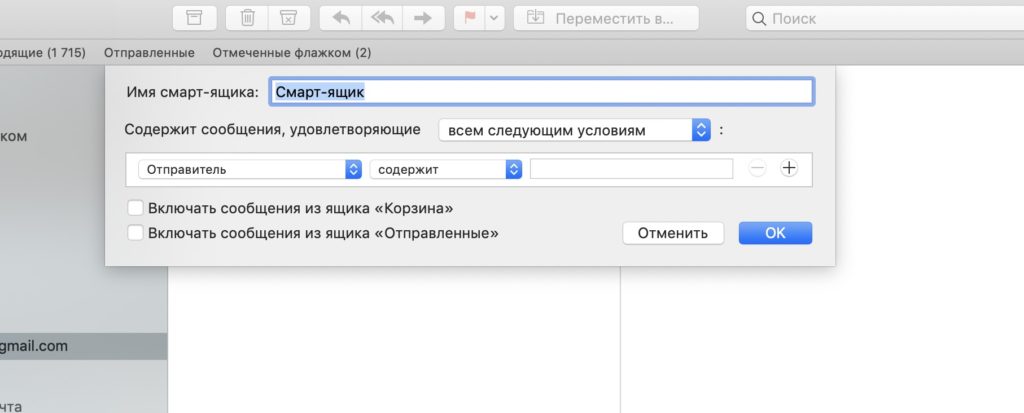 Параметры смарт ящика
Параметры смарт ящика
Выберите также порядок применения в интеллектуальном почтовом ящике критериев из второго всплывающего меню в составном элементе управления Содержит сообщения/заметки, удовлетворяющие всем следующим условиям/одному из следующих условий. В этом окне имеются также элементы управления, отличающиеся о тех, которые присутствуют в аналогичном окне для установки правил фильтрации сообщений.
Из первого всплывающего меню в составном элементе управления Содержит сообщения/заметки, удовлетворяющие всем следующим условиям/одному из следующих условий вы можете выбрать вариант, допускающий наличие в интеллектуальном почтовом ящике почтовых сообщений, либо заметок.
Для того, чтобы указать наличие в интеллектуальном почтовом ящике сообщений, направленных в папку Корзина или Отправленные, установите флажки Включать сообщения из ящика «Корзина» и Включать сообщения из ящика «Отправленные».
Щелкните на кнопке OK, чтобы сохранить интеллектуальный почтовый ящик, который затем появится в боковом меню окна Просмотр сообщений.
Чтобы исправить интеллектуальный почтовый ящик, щелкните мышкой на списке учетных записей и выберите команду Редактировать смарт-ящик из контекстного меню. С другой стороны, вы можете выбрать сначала интеллектуальный почтовый ящик, а затем команду Ящик — Редактировать смарт-ящик.

